怎么打开word剪切板?小编教你打开word2016剪切板的方法
时间:2023-03-23 22:26 来源:未知 作者:永春小孩 点击:载入中...次
| 怎么打开word剪切板?当我们在使用word进行编辑文档的时候会将从多个地方进行复制内容、图片进行整合编辑排版,但是我们所知道的是我们所能粘贴的只能是最后一次复制的内容,前面几次复制的全部都无法粘贴非常的尴尬。好在有剪贴板这个功能,我们可以使用剪贴板查看之前复制的一些内容,那么在word2016中该如何打开剪贴板呢?在本文中winwin7小编给大家分享下word2016打开剪切板的操作方法。 office2016(专业增强版)安装,免费激活 永久使用 1、在Word2016软件窗口,点击切换到“开始”菜单,在功能区里面找到“剪切板”,鼠标放在右下角小箭头上就可以看到剪贴板功能,由于这个点比较小,所以大家可以参考下面小编截取的图片进行参考: 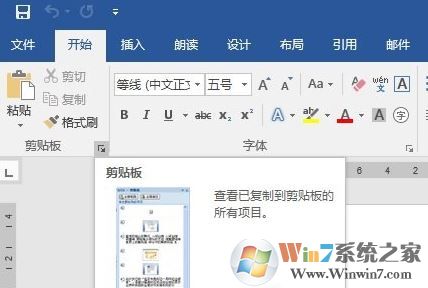 2、点击改小箭头,即可出现剪切板面板,我们可以查看之前自己复制的一些内容调出使用,如果里面的内容太多,当我们编辑完成一个内容后可以先进行清理,点击“全部清空”即可将之前剪切板给清空了!  以上便是winwin7小编给大家介绍的word2016剪切板打开方法! (责任编辑:ku987小孩) |